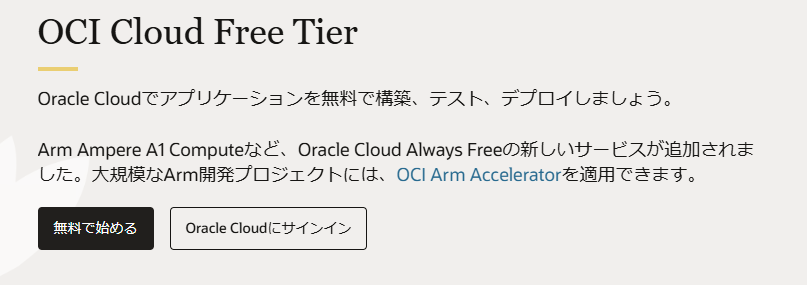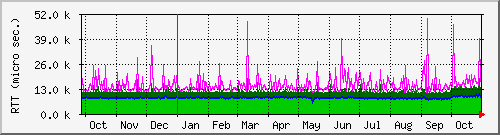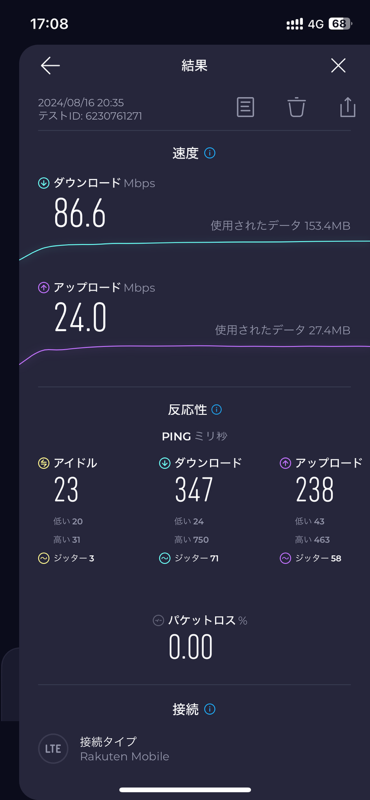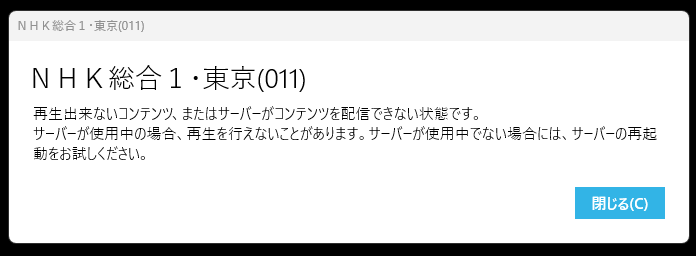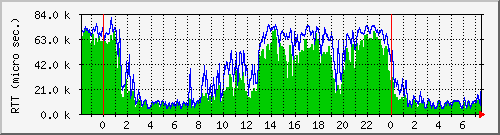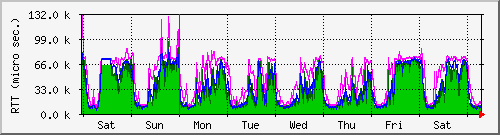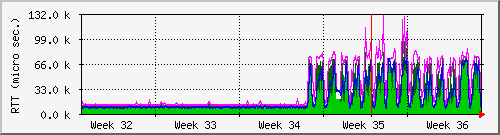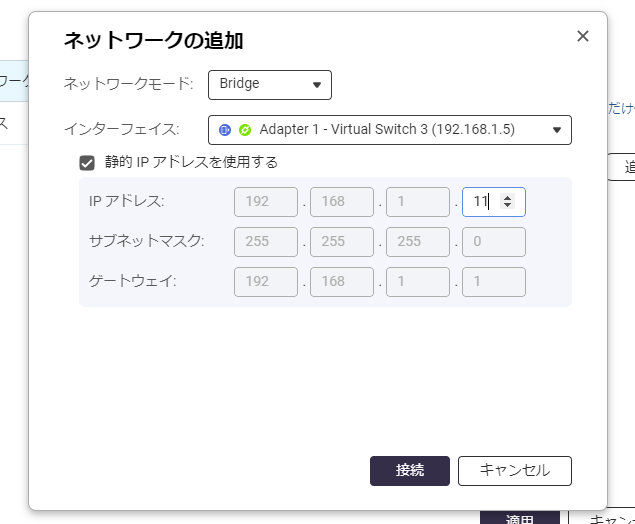このサーバはgcのずっと無料枠e2-micro(2vCPU,1GBメモリ)で動いているのですが、さすがにメモリ不足でもっさりしています。OCIの無料枠はかなり大きくて、ARMベースのAmpere A1なら4コア、24GBをずっと無償で使えるという大盤振る舞い。いつか試してみようと思っていたので、正月休みを利用してやってみました。。。ちなみに、OCI触るの初めてです(笑)
アカウント開設
検索で「OCI 無料枠」で検索すれば出てくると思いますが、以下の「無料で始める」から行けます。
https://www.oracle.com/jp/cloud/free
メモ
・何故か、chromeだと起用できないデータがあるとか出て支払登録ができず。Edgeではできた。
・MFA登録はAuthyとかはだめで、OCI独自アプリが必要
VMインスタンス作成
意気揚々とVM作成を進めるも無情な警告が。。。
「可用性ドメインAD-1のシェイプVM.Standard.A1.Flexの容量が不足しています。別の可用性ドメインでインスタンスを作成するか、後で再試行してください。 フォルト・ドメインを指定した場合は、フォルト・ドメインを指定せずにインスタンスを作成します。それでも問題が解決しない場合は、後で再試行してください。 ホスト容量についてさらに学習します。」
つまり、東京リージョンのAD-1(というか東京にはAD-1しかないのですが)ではA1不足してるから作れないよと。。。
じゃぁ、別のドメインで作ればいいじゃないかと思うかもしれませんが、無償枠なのはホームドメインという最初に指定したドメインだけなんです。。。迷ったんですよね。東京がいいけど、なんか作れないリソースあるんじゃないか?って。まさか、A1が作れないとは思わなかったのですが。。。
まぁ、アカウントをもう1つ作ればいいって話はありますが、テンション下がったので。。。そのうちA1リソースが増強されるかもしれないし待つことにします。。。つづく(かも)
p.s. 2025/1/6
なんとか立ち上げられないかと、あれから何度かトライしているのですがダメですね。他のリージョンなら上がるのか?など調べてみたのですが、A1コア不足は常態化してるみたいですね。。。
OCIインスタンス作成失敗「A1.Flexの容量が不足しています」の対処方法 | ソフブロ
できるまで実施って(笑)
p.s. 2025/1/19
現実逃避で色々やってみたのでメモ。上記のBLOGに書いてある内容なってみました。
1.TerraformマシンにOracle Linux8を使うとなぜか sudo yum -y install terraformすると、メモリを使い切って応答がなくなるのでどうしたもんか。
2.実はOCIコンソールからCloudShellで何も考えずにterraform実行できることを知りそこで実行してみる(その場合、main.tfのprovider “oci” {}には何も入れなくても大丈夫)。普通に動いてShellも動いて快適なのですが、480分でタイムアウトしちゃうので動かしたままにできない。。。
3.OracleLinux8なんてやめて使い慣れたUbuntuでいくぜ!と思ったらTeraTERMから繋がらない。。。あ、そうか最近のUbuntuって~RSA1無効化してるからか?探してみたらTeraTERM 5.3があったのでそれに上げて接続。問題なし 🙂 Terraformも問題なく動く。ただしその場合は、BLOGにあるように、APIキーなどの設定必要。私はscreen派なのでtmuxではなくscreenの方向で。デタッチして裏でLoopLoop実行中~ 🙂
ちなみに、せっかくなので 4core 24GBで起動かけてます。まぁ、起動してベンチマーク取ったら半分に落としてもう一台立ち上げてもいいかも。
ちなみに、UnixBench取ってみたら、gcpの e2-microよりociのe2-microのが全然速かった。gcpの方はこのBLOGが動いているのて少し負荷があるとは思うけど。逆にOCIの方は裏でTerraformが動いてるので。
A1 x4のベンチマークが楽しみである 🙂
* gcp e2-micro
* model name : Intel(R) Xeon(R) CPU @ 2.20GHz
* 2vCPU(0.25vCPUアサイン)
* 1GBメモリ
Benchmark Run: Sun Jan 19 2025 17:30:25 - 17:59:35
2 CPUs in system; running 2 parallel copies of tests
Dhrystone 2 using register variables 3989328.2 lps (10.1 s, 7 samples)
Double-Precision Whetstone 943.0 MWIPS (8.3 s, 7 samples)
Execl Throughput 170.9 lps (29.6 s, 2 samples)
File Copy 1024 bufsize 2000 maxblocks 41587.2 KBps (30.0 s, 2 samples)
File Copy 256 bufsize 500 maxblocks 9952.8 KBps (30.0 s, 2 samples)
File Copy 4096 bufsize 8000 maxblocks 109786.6 KBps (30.1 s, 2 samples)
Pipe Throughput 46796.1 lps (10.1 s, 7 samples)
Pipe-based Context Switching 11581.7 lps (10.1 s, 7 samples)
Process Creation 759.6 lps (30.0 s, 2 samples)
Shell Scripts (1 concurrent) 504.1 lpm (60.3 s, 2 samples)
Shell Scripts (8 concurrent) 69.2 lpm (60.5 s, 2 samples)
System Call Overhead 23157.1 lps (10.1 s, 7 samples)
System Benchmarks Index Values BASELINE RESULT INDEX
Dhrystone 2 using register variables 116700.0 3989328.2 341.8
Double-Precision Whetstone 55.0 943.0 171.5
Execl Throughput 43.0 170.9 39.7
File Copy 1024 bufsize 2000 maxblocks 3960.0 41587.2 105.0
File Copy 256 bufsize 500 maxblocks 1655.0 9952.8 60.1
File Copy 4096 bufsize 8000 maxblocks 5800.0 109786.6 189.3
Pipe Throughput 12440.0 46796.1 37.6
Pipe-based Context Switching 4000.0 11581.7 29.0
Process Creation 126.0 759.6 60.3
Shell Scripts (1 concurrent) 42.4 504.1 118.9
Shell Scripts (8 concurrent) 6.0 69.2 115.4
System Call Overhead 15000.0 23157.1 15.4
========
System Benchmarks Index Score 76.3
* OCI Standard.E2.1.Micro
* model name : AMD EPYC 7551 32-Core Processor
* 2core(1/8OCPUアサイン)
* 1GBメモリ
Benchmark Run: Sun Jan 19 2025 08:19:33 - 08:48:01
2 CPUs in system; running 2 parallel copies of tests
Dhrystone 2 using register variables 12813415.8 lps (10.1 s, 7 samples)
Double-Precision Whetstone 2222.9 MWIPS (10.1 s, 7 samples)
Execl Throughput 418.6 lps (29.6 s, 2 samples)
File Copy 1024 bufsize 2000 maxblocks 152698.7 KBps (30.0 s, 2 samples)
File Copy 256 bufsize 500 maxblocks 43389.0 KBps (30.0 s, 2 samples)
File Copy 4096 bufsize 8000 maxblocks 508794.4 KBps (30.0 s, 2 samples)
Pipe Throughput 279644.5 lps (10.1 s, 7 samples)
Pipe-based Context Switching 30762.3 lps (10.0 s, 7 samples)
Process Creation 1210.9 lps (30.0 s, 2 samples)
Shell Scripts (1 concurrent) 1332.8 lpm (60.1 s, 2 samples)
Shell Scripts (8 concurrent) 202.6 lpm (60.3 s, 2 samples)
System Call Overhead 305509.3 lps (10.0 s, 7 samples)
System Benchmarks Index Values BASELINE RESULT INDEX
Dhrystone 2 using register variables 116700.0 12813415.8 1098.0
Double-Precision Whetstone 55.0 2222.9 404.2
Execl Throughput 43.0 418.6 97.4
File Copy 1024 bufsize 2000 maxblocks 3960.0 152698.7 385.6
File Copy 256 bufsize 500 maxblocks 1655.0 43389.0 262.2
File Copy 4096 bufsize 8000 maxblocks 5800.0 508794.4 877.2
Pipe Throughput 12440.0 279644.5 224.8
Pipe-based Context Switching 4000.0 30762.3 76.9
Process Creation 126.0 1210.9 96.1
Shell Scripts (1 concurrent) 42.4 1332.8 314.3
Shell Scripts (8 concurrent) 6.0 202.6 337.7
System Call Overhead 15000.0 305509.3 203.7
========
System Benchmarks Index Score 268.1